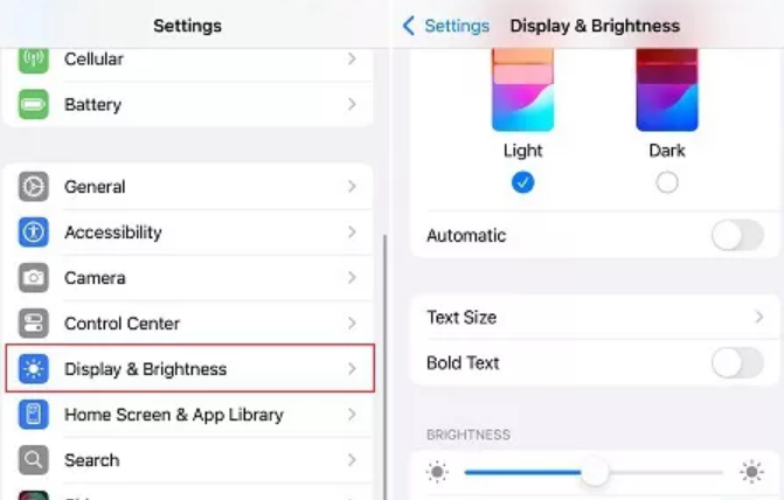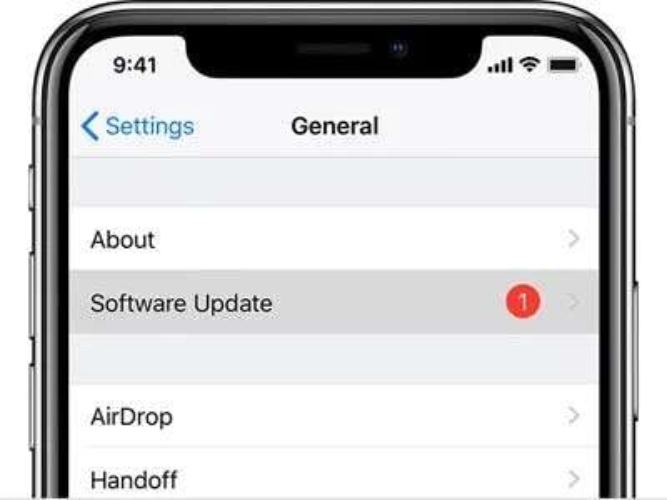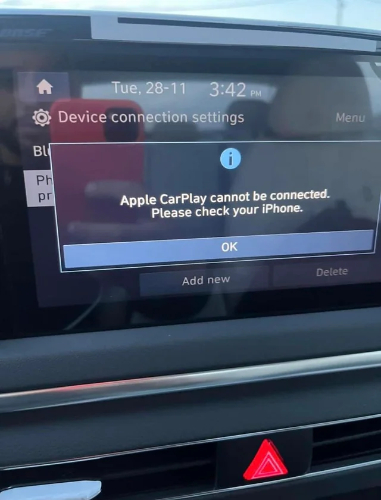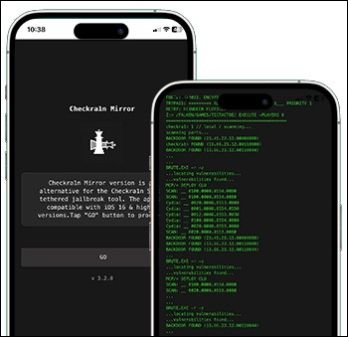فشل تحديث برنامج iOS 26/26.2 ؟ 10 حلول لإصلاح المشكلة بسرعة
 سلطان محمد
سلطان محمد- تحديث في2025-12-11 إلى iOS 26
تحديث آيفون الخاص بك إلى إصدار iOS 26 يجب أن يكون سلسًا وسريعًا. لكن إذا رأيت الرسالة فشل تحديث برنامج iOS 26، فأنت لست وحدك. يواجه العديد من المستخدمين هذه المشكلة حيث لا يمكن تثبيت التحديث وتظهر رسالة خطأ.
يمكن أن يحدث ذلك بسبب ضعف اتصال Wi-Fi أو انخفاض مساحة التخزين أو أخطاء برمجية بسيطة. الخبر الجيد؟ عادةً ما يكون من السهل إصلاحها. في هذه المقالة، سأشارك حلولًا بسيطة وسريعة لمساعدتك في تحديث آيفون دون توتر.
- الجزء 1. لماذا يفشل تحديث برنامج iOS 26؟
- الجزء 2. كيفية إصلاح فشل تحديث برنامج iOS 26
- 2.1. إعادة تشغيل آيفون الخاص بك
- 2.2. تحرير مساحة التخزين على آيفون الخاص بك
- 2.3. التحقق من حالة خادم Apple
- 2.4. إعادة ضبط إعدادات الشبكة على آيفون
- 2.5. التحديث يدويًا باستخدام برنامج IPSW
- 2.6. تحديث آيفون عبر iTunes
- 2.7. التحقق من حالة اتصال الشبكة
- 2.8. إزالة إصدار iOS بيتا
- 2.9. الانتظار بضع ساعات والمحاولة مرة أخرى
- الجزء 3: أفضل وأسرع طريقة للترقية إلى iOS 26شائع
الجزء 1. لماذا يفشل تحديث برنامج iOS 26؟
يرى العديد من المستخدمين حدث خطأ أثناء تثبيت iOS 26 لعدة أسباب شائعة:
- اتصال Wi-Fi ضعيف أو غير مستقر يقطع عملية التنزيل أو التثبيت.
- مساحة تخزين غير كافية تمنع حفظ التحديث وتثبيته.
- مستوى بطارية منخفض يمنع بدء التحديث لأسباب أمنية.
- قد تكون خوادم Apple مشغولة بسبب حركة المرور العالية خلال الإصدار.
- أخطاء برمجية في إصدار iOS الحالي تسبب أخطاء في التثبيت.
- ملفات التحديث التالفة أو غير المكتملة تؤدي إلى فشل أثناء التثبيت.
الجزء 2. كيفية إصلاح فشل تحديث برنامج iOS 26
2.1. إعادة تشغيل آيفون الخاص بك
أحيانًا، يكون الحل الأبسط هو الأفضل. يمكن أن تؤدي إعادة تشغيل آيفون الخاص بك إلى إزالة الأخطاء المؤقتة التي تسبب فشل تحديث iOS 26 أو ظهور رسالة حدث خطأ أثناء تثبيت iOS 26. إنها تُجدد جهازك وتمنحه بداية نظيفة قبل محاولة التحديث مرة أخرى.
- الخطوة 1: اضغط مع الاستمرار على زر الطاقة (وزر الصوت في بعض الطرازات) حتى يظهر شريط "السحب لإيقاف التشغيل".
- الخطوة 2: اسحب لإيقاف تشغيل آيفون بالكامل.
- الخطوة 3: انتظر 30 ثانية، ثم اضغط مع الاستمرار على زر الطاقة مرة أخرى حتى يظهر شعار Apple.

2.2. تحرير مساحة التخزين على آيفون الخاص بك
سبب شائع لظهور أخطاء فشل تحديث البرنامج iOS 26 هو عدم وجود مساحة كافية. يحتاج آيفون الخاص بك إلى مساحة لتنزيل التحديث وتثبيته بشكل صحيح. يمكن أن يؤدي حذف التطبيقات أو الصور أو الملفات غير المستخدمة إلى حل هذه المشكلة.
لإصلاح مشكلة فشل تحديث برنامج iOS 26، انتقل إلى الإعدادات > عام > تخزين آيفون. تحقق من التطبيقات التي تستهلك أكبر قدر من المساحة. احذف التطبيقات أو الملفات غير المستخدمة. بمجرد تحرير مساحة كافية، حاول التحديث مرة أخرى، ويجب أن يعمل دون ظهور الخطأ.

2.3. التحقق من حالة خادم نظام Apple
أحيانًا، يكون حدث خطأ أثناء تثبيت iOS 26 ناتجًا عن تعطل خوادم Apple أو كونها مشغولة. يمكن أن تؤكد زيارة صفحة حالة نظام Apple إذا كانت المشكلة من جانبهم قبل أن تجرب حلولًا أخرى.
- الخطوة 1: قم بزيارة صفحة حالة النظام الرسمية من Apple Apple Support في متصفحك.
- الخطوة 2: تحقق من حالة تحديث برنامج iOS.
- الخطوة 3: إذا كانت الحالة تظهر مشاكل أو توقفًا، انتظر حتى تحل Apple المشكلة.

2.4. إعادة ضبط إعدادات الشبكة على آيفون
غالبًا ما تسبب مشكلة في الاتصال الشبكي خطأ فشل تحديث iOS 26. يمكن أن تؤدي إعادة ضبط إعدادات الشبكة إلى إصلاح أي تكوينات خاطئة تعيق عملية التحديث.
- الخطوة 1: افتح الإعدادات وانتقل إلى عام > إعادة الضبط.
- الخطوة 2: اضغط على إعادة ضبط إعدادات الشبكة.
- الخطوة 3: أدخل رمز المرور إذا طُلب منك، ثم أكد عملية الإعادة.
- الخطوة 4: سيقوم آيفون بإعادة التشغيل، وستتم مسح إعدادات Wi-Fi. أعد الاتصال بشبكة Wi-Fi الخاصة بك وحاول التحديث مرة أخرى. عادةً ما يساعد هذا في إصلاح خطأ فشل تحديث البرنامج iOS 26.
2.5. التحديث يدويًا باستخدام برنامج IPSW
استخدام ملف IPSW لتحديث آيفون يدويًا هو طريقة مفيدة لإصلاح الأخطاء المستعصية مثل حدث خطأ أثناء تثبيت iOS 26. تمنحك هذه الطريقة السيطرة المباشرة على عملية التحديث من خلال جهاز الكمبيوتر وغالبًا ما تتجاوز أخطاء التحديث اللاسلكي الشائعة.
- الخطوة 1: قم بتنزيل ملف IPSW الصحيح لجهازك من مصدر موثوق.
- الخطوة 2: تأكد من أن iTunes أو Finder محدث إلى أحدث إصدار.
- الخطوة 3: قم بتوصيل آيفون أو آيباد بجهاز الكمبيوتر عبر USB.
- الخطوة 4: ضع جهازك في وضع الاسترداد.
- الخطوة 5: اضغط مع الاستمرار على Shift (Windows) أو Option (Mac) وانقر على تحديث في iTunes/Finder.
- الخطوة 6: حدد ملف IPSW الذي قمت بتنزيله.
- الخطوة 7: انتظر حتى يتم تثبيت التحديث وإعادة تشغيل جهازك.
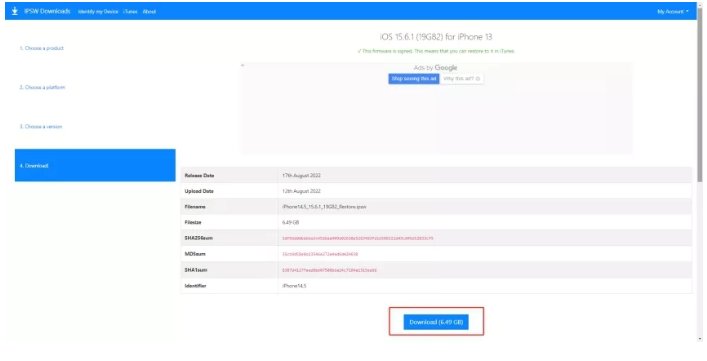
2.6. تحديث آيفون عبر iTunes
عندما تؤدي التحديثات اللاسلكية إلى ظهور خطأ فشل تحديث برنامج iOS 26، يمكن أن يكون التحديث عبر iTunes بديلاً موثوقًا. غالبًا ما يتعامل مع عملية التثبيت بسلاسة أكثر ويقلل من فرصة حدوث الأخطاء.
- الخطوة 1: قم بتشغيل أحدث إصدار من iTunes على جهاز الكمبيوتر الخاص بك.
- الخطوة 2: استخدم كابل USB لتوصيل آيفون الخاص بك.
- الخطوة 3: اختر جهازك داخل iTunes.
- الخطوة 4: انقر على "التحقق من التحديث" واتبع التعليمات.
2.7. التحقق من حالة اتصال الشبكة
تلعب اتصال الإنترنت القوي والمستقر دورًا كبيرًا في منع أخطاء فشل تحديث iOS 26. تأكيد جودة شبكة Wi-Fi أو الشبكة الخلوية قبل التحديث يمكن أن يساعد في تجنب الانقطاعات.
افتح الإعدادات واضغط على Wi-Fi. تأكد من أنك متصل بشبكة قوية وموثوقة. اختبرها بتحميل صفحة ويب أو بث فيديو. إذا كان الاتصال ضعيفًا، انتقل إلى شبكة أفضل أو حاول مرة أخرى لاحقًا. بمجرد أن يصبح الإنترنت لديك مستقرًا، ابدأ التحديث.
2.8. إزالة إصدار iOS بيتا
يمكن أن يؤدي إزالة ملف التعريف البيتا إلى حل المشكلات المستمرة مثل خطأ فشل تحديث البرنامج iOS 26 عن طريق إعادة جهازك إلى إصدار مستقر. يساعد ذلك في إزالة أي تعارضات ويمكن أن يجعل التحديث أسهل في المستقبل.
- الخطوة 1: انتقل إلى الإعدادات > عام > VPN وإدارة الأجهزة (أو ملفات التعريف وإدارة الأجهزة).
- الخطوة 2: ابحث عن ملف تعريف برنامج iOS بيتا.
- الخطوة 3: اضغط على حذف الملف الشخصي ووافق على اختيارك.
2.9. الانتظار بضع ساعات والمحاولة مرة أخرى
غالبًا ما تؤدي الطلبات العالية على خوادم Apple إلى أخطاء التحديث مثل فشل تحديث برنامج iOS 26 أو خطأ في تثبيت iOS 26. يمكن أن يؤدي أخذ استراحة وتجربة التحديث لاحقًا إلى تخفيف حركة المرور على الخادم وزيادة فرص نجاحك.
الجزء 3: أفضل وأسرع طريقة للترقية إلى iOS 26
عندما يحدث فشل تحديث برنامج iOS 26 أو إذا كنت ترى باستمرار حدث خطأ أثناء تثبيت iOS 26، لا داعي للقلق فهناك حل بسيط وفعال. برنامج UltFone لإصلاح نظام iOS هو أداة شاملة يمكن أن تصلح أكثر من 150 مشكلة في iOS دون فقدان البيانات.
سواء كان آيفون الخاص بك عالقًا أثناء التحديث، يظهر شعار Apple، أو يواجه الخطأ المزعج في تثبيت iOS 26، يمكن أن يساعدك UltFone iOS System Repair. يدعم أحدث إصدارات iOS، ويسمح بالتخفيض السهل لنظام iOS، وحتى يقوم بعمل نسخة احتياطية من بياناتك بسهولة. إنه سريع وآمن ولا يتطلب حساب مطور.
ما الذي يجعل UltFone iOS System Repair مفيدًا للغاية؟
- يقوم بإصلاح آيفون الخاص بك دون حذف الصور أو الرسائل أو التطبيقات.
- يمكنك العودة إلى إصدار iOS سابق بنقرة واحدة فقط.
- يساعد في إصلاح مشكلات مثل التوقف على شعار Apple أو فشل التحديثات.
- يعمل بشكل جيد مع أحدث إصدار من iOS 26، لذا لا داعي للقلق بشأن الأخطاء.
- يمكنك عمل نسخة احتياطية من بياناتك قبل الإصلاح واستعادتها بسهولة بعد ذلك.
كيفية الترقية إلى iOS 26 Beta باستخدام UltFone iOS System Repair
- الخطوة 1 بعد التثبيت، قم بتوصيل آيفون الخاص بك بجهاز كمبيوتر يعمل بنظام Windows أو Mac. قم بتشغيل برنامج UltFone لإصلاح نظام iOS. من الشاشة الرئيسية، انقر على خيار "ترقية/خفض iOS" في الزاوية السفلى اليسرى.
- الخطوة 2 اختر خيار "ترقية" للبدء. هذا يُخبر الأداة أنك تريد تثبيت أحدث إصدار من iOS، وليس الرجوع إلى إصدار سابق.
- الخطوة 3 سيتولى UltFone تلقائيًا العثور على ملف البرنامج الثابت الصحيح لنظام iOS 26 لجهازك وبدء تنزيله. تستغرق هذه العملية بضع دقائق حسب سرعة الإنترنت لديك.
- الخطوة 4 بمجرد تنزيل البرنامج الثابت، انقر على "بدء الترقية". ستبدأ الأداة في تثبيت iOS 26 على آيفون الخاص بك.
- الخطوة 5 اتبع التعليمات المعروضة على الشاشة. سيتولى UltFone كل شيء بسلاسة، وسيقوم آيفون الخاص بك بإعادة التشغيل مع تثبيت iOS 26.





الكلمة الأخيرة
يمكن أن يكون خطأ فشل تحديث برنامج iOS 26 محبطًا، لكنه ليس نهاية الطريق. سواء كان الأمر يتعلق بمشكلة في الشبكة، أو قلة المساحة، أو خلل في النظام، يمكن أن تساعدك الحلول المذكورة أعلاه في إصلاحها خطوة بخطوة.
من النصائح الأساسية مثل إعادة تشغيل آيفون الخاص بك إلى الأدوات المتقدمة مثل UltFone iOS System Repair، هناك دائمًا طريقة للمضي قدمًا. كن صبورًا، واتبع الطريقة الصحيحة، وستتمكن من الاستمتاع بأحدث ميزات iOS 26 دون أي أخطاء تحديث أخرى.


 سلطان محمد
سلطان محمد